Shotcut är en gratis videoredigerare för Windows med 4K-stöd
Det finns massor av gratis videoredigeringsprogram(free video editing software) för Windows som du kan ladda ner och börja redigera råvideofiler. Men bara ett fåtal av dem har rätt 4K-(4K video support) videostöd , och Shotcut är en av dem. Det stöder mycket lågupplösta videor såväl som högupplösta videor. Även om det är funktionsmässigt är det inte särskilt kraftfullt, det kan räcka till ditt behov om du vill ha en gratis videoredigerare med 4K-stöd och du är på väg att börja videoredigera för första gången.
Shotcut: Gratis videoredigerare med 4K-stöd
Som nämnts tidigare är höjdpunkten i detta verktyg att du kan redigera 4K-videor med hjälp av denna programvara. Förutom det kan du hitta följande funktioner eller stöd-
- Den stöder nästan alla standardbildformat inklusive BMP , GIF , JPEG , PNG , SVG , TGA .
- Tidslinje(Timeline) – som låter dig kontrollera all redigering på en gång.
- Fånga video med webbkameran. Inte alla videoredigerare har det här alternativet, men det har det.
- Ljudinspelning – du kan spela in ljud medan du redigerar videor. Du kan med andra ord lägga till voiceover.
- Ljudredigering(Audio) – detta är inte bara ett videoredigeringsprogram utan också en ljudredigerare. Du kan justera balans, bas, diskant, högpass och många fler med detta verktyg.
- Nätverksströmning
- Filter – du kan lägga till olika filter som att justera ljusstyrka, färggradering och många fler.
- Exportera(Export) video – du kan exportera video i ett standardvideoformat. För .mp4 till .wmv finns alla format i det här verktyget.
Hur man använder Shotcut videoredigerare för att redigera videor
För att komma igång, ladda ner den till din maskin. Du kan ladda ner den bärbara versionen också, som inte kräver installation. När du startar programmet kommer du att se detta fönster-
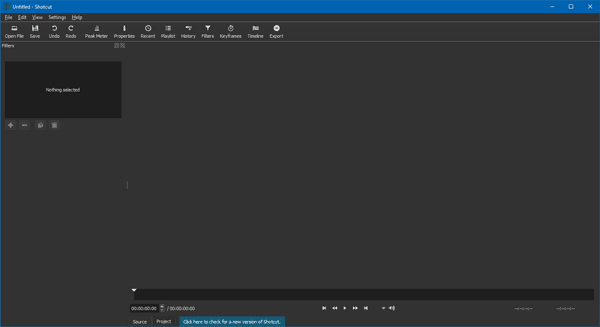
Jämfört med andra är det mycket lättare att använda Genväg(Shortcut) än många andra liknande program. Eftersom det kommer med färre funktioner skulle du inte behöva lägga mycket tid på att förstå allt.
Det mest användbara alternativet i det här verktyget är Filter(Filters) , där du kan hitta alla viktiga alternativ. För ljudredigering finns det ett alternativ som heter Peak Meter .
För att öppna eller importera en video, klicka på knappen Öppna fil . (Open File )Efter öppnandet kan du klicka på alternativet Filter(Filters ) , som innehåller följande funktioner-
- Ljusstyrka
- Färggradering
- Kontrast
- Tona in ljud
- Tona in video
- Tona ut ljud
- Tona ut video
- Vinst/volym
- Stum
- Överlägg HTML
- Rotera
- Vitbalans
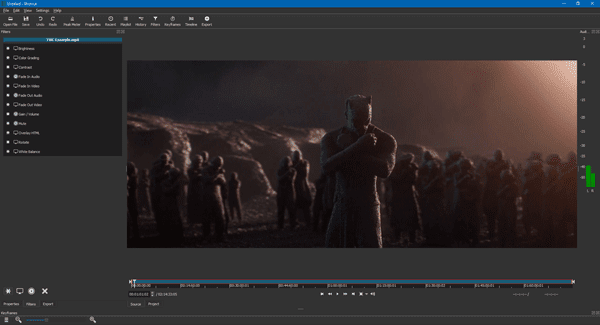
Du kan se följande alternativ i tidslinjen-
- Klipp ut – Kopiera – Klistra in
- Lägg till det aktuella spåret
- Ta bort det aktuella klippet
- Ta bort(Remove) nuvarande klämma utan att påverka positionen
- Skriv(Overwrite) över klippet till det aktuella spåret
- Dela
- Växla snappning
- Ripple trim and drop
För att exportera en video måste du klicka på knappen Exportera(Export ) som är synlig i den övre menyraden. Efter det kommer du att få ett alternativ att välja videoformat, videoupplösning, bildhastighet, skanningsläge, ljudkanaler, codec, hastighetskontroll, bithastighet och många fler.
Om du gillar att använda det här verktyget kan du ladda ner det från shotcut.org .
Related posts
Konvertera AVCHD till MP4 med dessa gratis omvandlare för Windows 11/10
Hur man vänder en video på Windows 10 PC
Konvertera ljud och video med HitPaw Video Converter för Windows 11/10
Hur man gör en video från foton i Windows 11
Bästa gratis programvara för Video Metadata Editor för Windows 11/10
Bästa gratis programvara för att skapa video till GIF för Windows 10
Hur man lägger till tecknad effekt till videor i Windows 11/10
Hur man slår samman videor med hjälp av Photos-appen eller VLC i Windows 11/10
Skapa en AVI-video från bildfiler med MakeAVI för Windows
Bästa gratis programvara för synkronisering av ljud och video i Windows 10
Hur man konverterar videor med VLC Media Player på Windows 10
Lightworks är en komplett programvara för att skapa video för Windows 10
Bästa gratis WebM till MP4-konverteringsprogramvara för Windows 11/10
Slå samman flera videor till en med Video Combiner för Windows 11/10
Hur man aktiverar Deinterlacing-läge i VLC Player på Windows 10
Konvertera Blu-Ray till BD5/BD9/BD25/MKV med BDtoAVCHD för Windows 10
Hur man skapar en video från bildsekvens i Windows 11/10
Bästa gratis programvara för videoredigering för Windows 11/10
Hur man ändrar videouppspelningshastighet Windows Media Player
Konvertera WMV till MP4 med dessa gratis omvandlare för Windows 10 PC
